A Google emlékeztetők beállítása és kezelése
A Google(Google) átfogó munkahelyi csomagja, a Google Workspace számos olyan eszközt tartalmaz, amelyek növelhetik a termelékenységet és kezelhetik ügyeit. Ide tartozik a Google Emlékeztetők , a (Google Reminders)Google Naptár(Google Calendar) egyik eszköze . A Gmaillel(Gmail) , a Google Dokumentumokkal(Google Docs) és más alapvető Google -termékekkel kombinálva hatékonyabb lesz, mint valaha.
A Google Emlékeztetők(Google Reminders) használata intuitív. A kifinomult prediktív automatikus kitöltéssel az emlékeztetők beállítása még soha nem volt ilyen egyszerű. Ebben a cikkben elmagyarázzuk, hogyan állíthatja be és kezelheti a Google Emlékeztetőket(Google Reminders) .

Hogyan hozhat létre emlékeztetőket a webalkalmazásban(Web App)
A Google Emlékeztetők a (Google Reminders)Google Naptár(Google Calendar) webes verziójában állíthatók be . Ezek szinkronizálódnak az internetes és a mobilalkalmazások között (ha ugyanazt a fiókot használja), így az egyiken végrehajtott módosítások a másikon is megjelennek.
Google Emlékeztető(Google Reminder) hozzáadása a Google Naptár(Google Calendar) webes verziójához :
- Nyissa meg a Google Naptárt(Google Calendar) a böngészőjében, és jelentkezzen be, ha még nem tette meg.
- Kattintson a naptárra azon a napon és időpontban, amikor (Click)emlékeztetőt(Reminder) szeretne beállítani .

- A felugró ablakban válassza az Emlékeztető lehetőséget(Reminder) .

- Állítsa be a dátumot, a pontos időt, a címet és azt, hogy szeretné-e az emlékeztető(Reminder) megismétlődni.

- Nyomja meg a Mentés(Save) gombot .
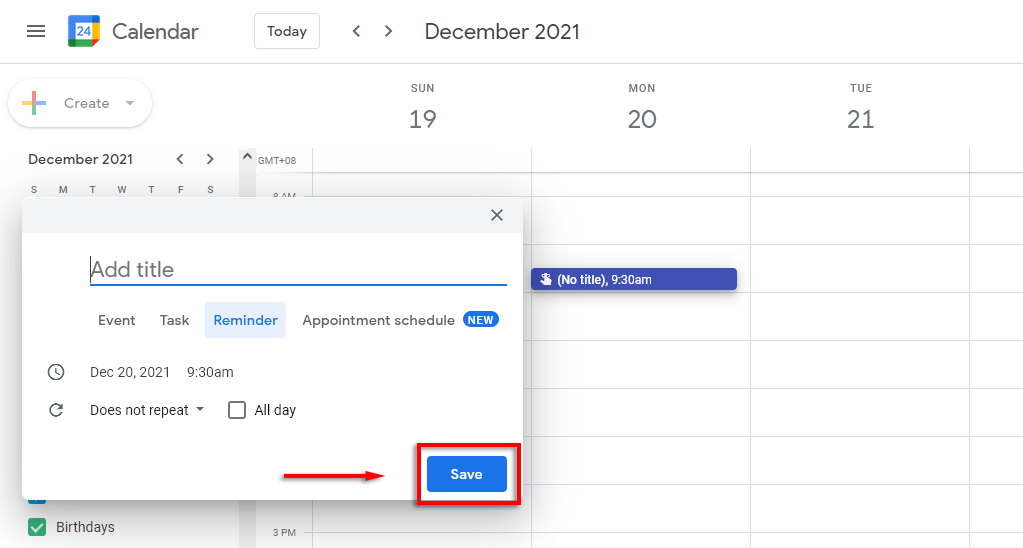
Megjegyzés: A (Note: )Google számos más eszközzel is rendelkezik, amelyek segítségével a legtöbbet hozhatja ki az Emlékeztetők(Reminders) eszközéből. A Google Keep(Google Keep) lehetővé teszi jegyzetek (például bevásárlólisták) létrehozását és emlékeztetők beállítását közvetlenül az alkalmazásból. A Google Tasks(Google Tasks) viszont segít a napi feladatok nyomon követésében és a határidők emlékeztetőkkel történő rendszerezésében. Ez a két alkalmazás számos keresztezési funkcióval rendelkezik, ezért tekintse meg útmutatónkat(check out our guide) , hogy segítsen eldönteni, melyik a jobb.
Google Emlékeztető szerkesztése
A Google Naptár(Google Calendar) hihetetlenül egyszerűvé teszi az emlékeztetők szerkesztését azok létrehozása után.
A Google Emlékeztető(Google Reminder) szerkesztése az internetes alkalmazásban:
- Kattintson az Emlékeztető(Reminder) elemre .

- Kattintson a ceruza ikonra(pencil icon) .

- Végezze(Make) el a kívánt módosításokat, és válassza a Mentés lehetőséget(Save) .

Hogyan lehet törölni egy Google emlékeztetőt
A Google Emlékeztető(Google Reminder) törlése is egyszerű. Ehhez tegye a következőket:
- Válassza az Emlékeztető(Reminder) lehetőséget .
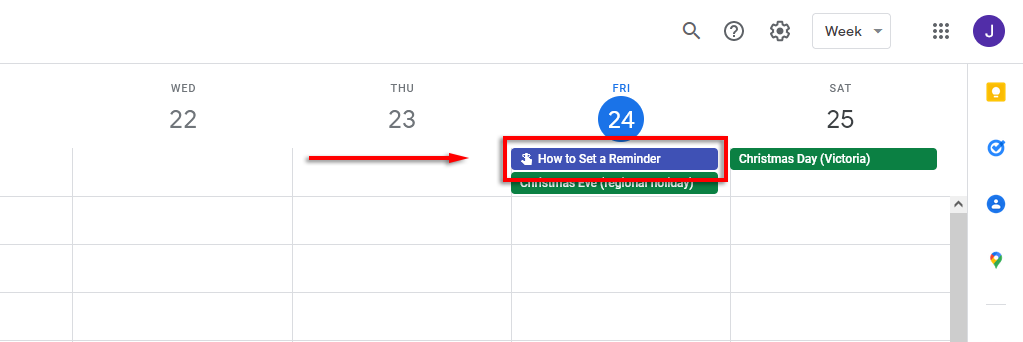
- Kattintson a kuka ikonra(trash can icon) .

Emlékeztetők hozzáadása Androidon(Android) vagy iPhone -on
Az emlékeztető(Reminder) beállítása a mobilodon nagyjából ugyanaz, mint a webalkalmazáson keresztül. A folyamatnak ugyanaznak kell lennie, ha Android -telefont vagy Apple - eszközt használ.
- Nyissa meg a Google Naptár alkalmazást(Google Calendar app) .
- Érintse meg a plusz ikont(plus icon) a képernyő jobb alsó sarkában.
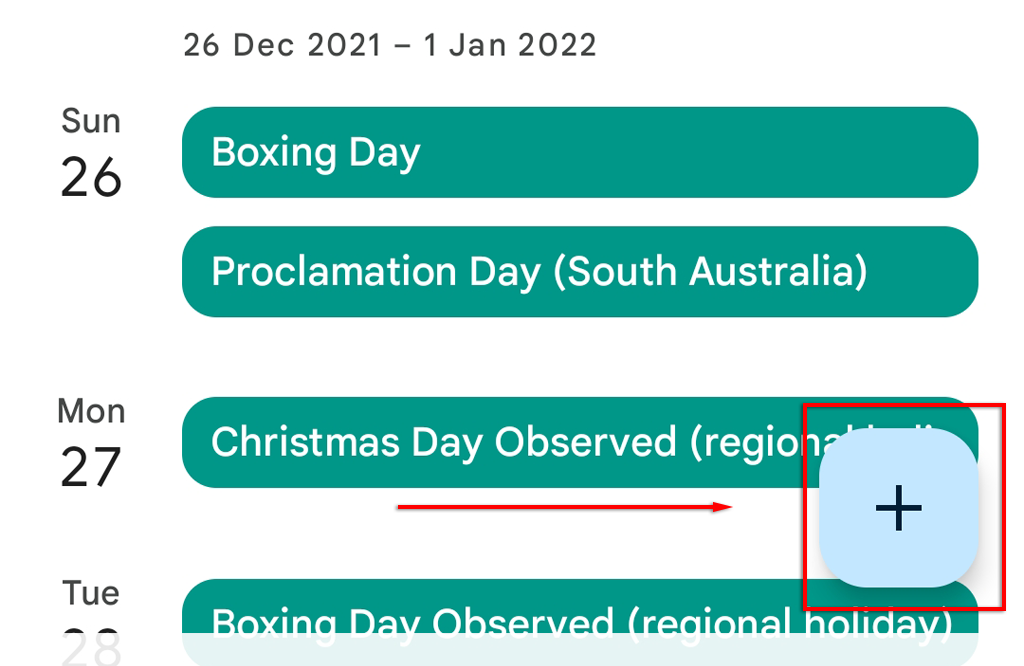
- Koppintson az Emlékeztető elemre(Reminder) .

- Állítsa be a címet, a dátumot, az időt, és azt, hogy szeretné-e az emlékeztető(Reminder) megismétlődni.

- Koppintson a Mentés elemre(Save) .

Megjegyzés:(Note: ) Ha be van kapcsolva a Google Segéd(Google Assistant turned on) , akkor egyszerűen megkérheti, hogy hozza létre, törölje az emlékeztetőket, vagy tájékoztassa Önt azokról. Például kimondhatja: „ OK Google , mik az emlékeztetőim?” vagy „ OK Google , emlékeztessen rá, hogy 14:00-kor vegyek sárgarépát”.
Google Emlékeztető szerkesztése
Google Emlékeztető(Google Reminder) szerkesztése a telefonos alkalmazásban:
- Nyissa meg a Google Naptár alkalmazást(Google Calendar app ) , és koppintson az Emlékeztető(Reminder) elemre .

- Válassza ki a ceruza ikont(pencil icon ) a képernyő jobb felső sarkában.

- Hajtsa végre a módosításokat, majd koppintson a Mentés(Save) elemre .

- Végül érintse meg a megjelölés készként lehetőséget(mark as done) .
Az emlékeztetők törlése
A Google Emlékeztető törléséhez:
- Koppintson az Emlékeztető(Reminder) elemre a Google Naptár alkalmazásban(Google Calendar app) .

- Válassza ki a három függőleges pontot(three vertical dots ) a képernyő jobb felső sarkában.

- Koppintson a Törlés elemre(Delete) .

- Érintse meg a Törlés(Delete ) gombot a felugró ablakban.
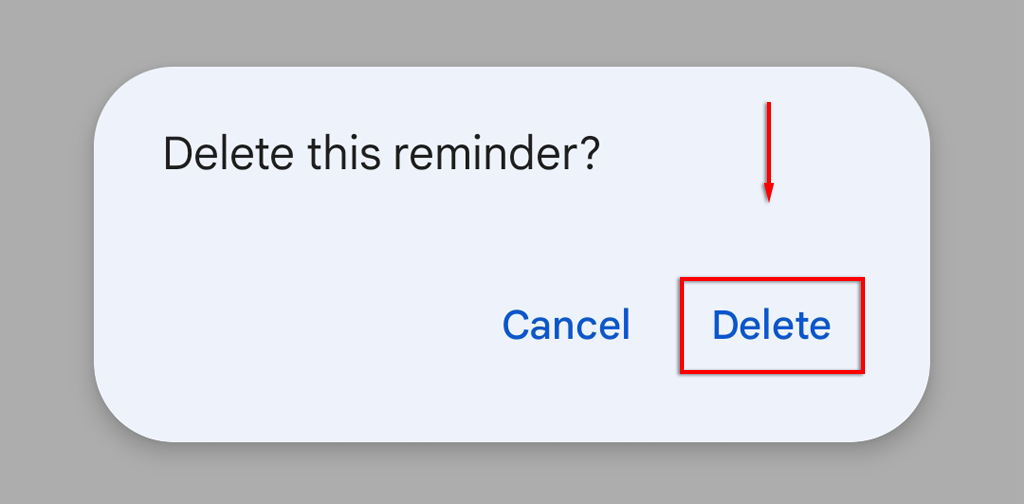
Hogyan ellenőrizheti a Google emlékeztetőit
Egy helyen ellenőrizheti és kezelheti az összes emlékeztetőt asztali számítógépén és mobileszközén egyaránt.
Az emlékeztetők ellenőrzése számítógépen:
- Nyissa meg a Google Emlékeztetők oldalát(Google Reminders) .
- Itt látnia kell az összes emlékeztető listáját. Jelölje(Mark) be az emlékeztetőket befejezettként, ha kipipálja őket.

Az emlékeztetők ellenőrzése mobileszközön:
- Nyissa meg a Google alkalmazást.
- Koppintson a profilikonra,(profile icon) majd az Emlékeztetők(Reminders) elemre .

- Itt látnia kell az összes emlékeztető listáját. Ebből a szakaszból megjelölheti őket befejezettként, szerkesztheti, törölheti őket, és új emlékeztetőket hozhat létre.
Hogyan rendeljünk emlékeztetőt valaki máshoz(Someone Else)
Ha tagja a Google Családi Naptárnak(Google Family Calendar) , vagy több felhasználó is bejelentkezett ugyanabba a Google -fiókba egy Segéd-kompatibilis eszközön, emlékeztetőket(Reminders) rendelhet hozzájuk .
Ehhez egyszerűen használja a Google Asszisztens hangfelismerő funkcióját, és állítson be egy emlékeztetőt. Például mondja ki: „ Ok Google(Hey Google) , emlékeztesd Jamie -t, hogy 17:00-kor öntözze meg a kertet”.
Az emlékeztető értesítések kezelése(Reminder Notifications)
Ha a legtöbbet szeretné kihozni a Google Naptár emlékeztetőiből (Google Calendar Reminders)Androidon(Android) , kapcsolja be az értesítéseket az alábbiak szerint:
- Nyissa meg a Beállítások lehetőséget(Settings) .
- Koppintson az Értesítések elemre(Notifications) .

- Koppintson a Google elemre, és ellenőrizze, hogy be van-e kapcsolva.

A Google -engedélyek módosításának folyamata az iOS rendszeren azonos legyen.
Nyugodj meg
A Google Emlékeztetők(Google Reminders) segítségével abbahagyhatja a fontos dolgok elfelejtésével kapcsolatos stresszt. Egyszerűen(Simply) készítsen emlékeztetőt számítógépén vagy telefonján, és nyugodjon meg. Ha eljön az ideje, a Google gondoskodik róla, hogy emlékezzen!
Related posts
A Google Chrome Offline (önálló) telepítő letöltése
Zene hozzáadása a Google Diákhoz
Hogyan készítsünk egy kitölthető Google Dokumentumok űrlapot táblázatokkal
A háttérszín megváltoztatása a Google Dokumentumokban
Hogyan importálhatunk adatokat a Google-táblázatokba egy másik munkalapról
Oldalszámok beszúrása a Wordbe és a Google Docsba
A margók és a dupla szóköz módosítása a Google Dokumentumokban
A WhatsApp visszaállítása a Google Drive-ról
Duplikátumok keresése a sorokban és cellákban a Google Táblázatokban
Módosítsa a Letöltések mappa helyét a Google Chrome-ban
A Google inaktív fiókkezelő aktiválása
A Google Fotókban elérhető hatékony fotókereső eszközök használata
Hogyan irányítsa domainjét a Google Webhelyekre
A Google Analytics hozzáadása a Squarespace-hez
A Google Backup and Sync használata a merevlemez biztonsági mentéséhez
Az „err_address_unreachable” hiba javítása a Google Chrome-ban
A 10 legjobb Google űrlapsablon
Hogyan javítható ki, hogy a Google Discover nem működik Androidon
Hogyan töltheti le személyes adatait a Google-ról
Hogyan lehet megnyitni egy HTML-fájlt a Google Chrome-ban
